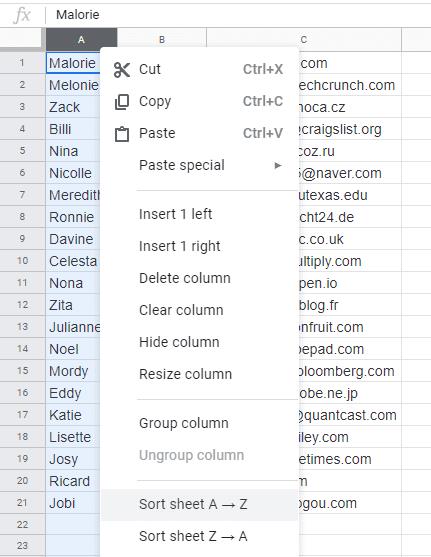Populiari skaičiuoklių programa „Google“ skaičiuoklės gali padaryti daug įdomių dalykų, tačiau ne visas funkcijas ir parinktis lengva rasti. Deja, tai apima įprastas ir labai reikalingas funkcijas, pavyzdžiui, duomenų rūšiavimą pagal abėcėlę.
Laimei, tai iš tikrųjų gana lengva padaryti! Tiesiog vadovaukitės toliau pateiktomis instrukcijomis.
Pirmiausia spustelėkite laukelį virš duomenų eilutės, pagal kurią norite rūšiuoti – kitaip tariant, jei vartotojų duomenų bazėje norite rūšiuoti pagal pavardę, spustelėkite lauką virš stulpelio, kuriame yra visos pavardės. tai. Minėtas stulpelis bus paryškintas.
Dešiniuoju pelės mygtuku spustelėkite bet kurią paryškintos srities vietą ir pasirodys didelis meniu – ieškokite parinkties „Rūšiuoti lapą A -> Z“ arba „Rūšiuoti lapą Z -> A“, priklausomai nuo to, kokiu būdu norite.
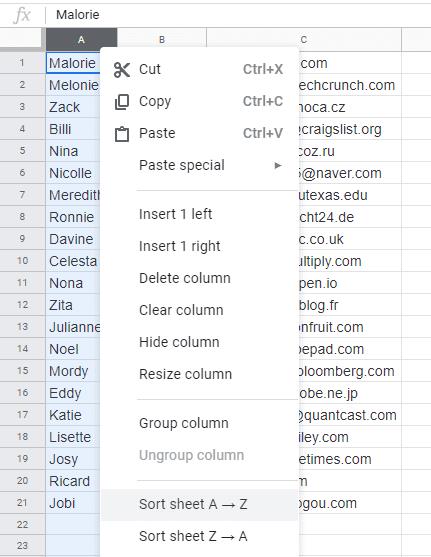
Galimybė rūšiuoti pagal abėcėlę
Atminkite, kad tai ne tik pakeisite pasirinktą stulpelį, bet ir perkelsite visas eilutes. Kitaip tariant, jis ne tik sutvarkys pavardes ir paliks viską savo vietose, bet ir pertvarkys visus įrašus, todėl nesijaudinkite, kad netyčia per daug sumaišysite dalykus!
Patarimas: galite tai padaryti bet kuriame norimame stulpelyje – tai taip pat veikia laukuose, kuriuose yra skaičiai. Nors jis vis dar sakys A->Z, jis jas skirs skaičiais, 1->9.